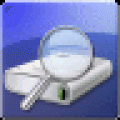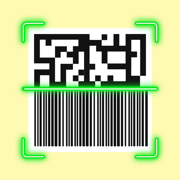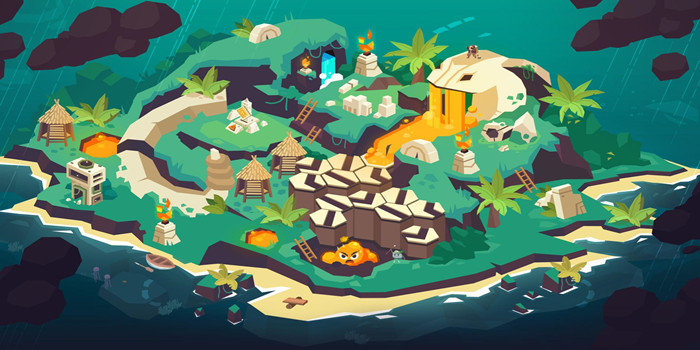.net framework4.0有什么用?.net framework4.0支持多种编程语言,如C#、VB.NET、C++和F#等,使得开发人员可以根据自己的喜好和技能选择合适的语言进行开发。同时,这个框架还提供了更加灵活的身份验证和授权机制,增强了应用程序的安全性。有需要的可以来.net framework4.0下载安装体验哦!
.net framework4.0说明
.NET Framework 是 Windows 的托管执行环境,可为其运行的应用提供各种服务。 它包括两个主要组件:公共语言运行时 (CLR),它是处理运行应用的执行引擎;.NET Framework 类库,它提供开发人员可从其自己的应用中调用的已测试、可重用代码库。 .NET Framework 提供的用于运行应用的服务包括:
内存管理。 在许多编程语言中,程序员负责分配和释放内存并处理对象生存期。 在 .NET Framework 应用中,CLR 代表应用提供这些服务。
常规类型系统。 在传统编程语言中,基本类型由编译器定义,这将使跨语言互操作性复杂化。 在 .NET Framework 中,基本类型由 .NET Framework 类型系统定义,并且是面向 .NET Framework 的所有语言所共有的。
一个全面的类库。 处理常见的低级编程操作时,程序员可通过 .NET Framework 类库使用类型及其成员的易访问库,而不必编写大量代码。
.net framework4.0功能介绍
1、提供一个一致的面向对象的编程环境,而无论对象代码是在本地存储和执行,还是在本地执行但在 Internet 上分布,或者是在远程执行的。
2、提供一个将软件部署和版本控制冲突最小化的代码执行环境。
3、提供一个可提高代码(包括由未知的或不完全受信任的第三方创建的代码)执行安全性的代码执行环境。
4、提供一个可消除脚本环境或解释环境的性能问题的代码执行环境。
5、使开发人员的经验在面对类型大不相同的应用程序(如基于 Windows 的应用程序和基于 Web 的应用程序)时保持一致。
6、按照工业标准生成所有通信,以确保基于 .NET Framework 的代码可与任何其他代码集成。
.net framework4.0安装未成功怎么办?
1、计算机(右键)—管理—服务和应用服务—服务—Windows Update—右键—停止
2、开始—运行—输入%windir%—确定
3、找到有个叫SoftwareDistribution的文件夹,把它重命名为SDold
4、计算机(右键)—管理—服务和应用服务—服务—Windows Update—右键—启动
5、开始——运行——输入regedit——回车
6、找到注册表,HKEY_LOCAL_MACHINESOFWAREMicrosoftInternet Explorer下的MAIN子键,右击MAIN后,在弹出的菜单中找到“权限”,点击后就会出现“完全控制”等字样,勾上即可,确定,一路确定到退出即可。
7、重启电脑—完美安装.net framework4.0
.net framework4.0怎么卸载
1、打开【控制面板】,找到【卸载程序】,点击之后,我们找到.net framework,鼠标右键,我们选择"卸载"
2、之后会打开.net framwork 4.0的卸载窗口,我们需要选择的是“从此计算机中删除.NET Framwork 4 Client Profile”选项,然后点击下方的“继续”按钮。
3、静静等待卸载完成,这个过程可能较长,请耐心等待。
4、.net framwork 4.0卸载完成后,需要重启电脑才能完全卸载。如果计算机仍在进行其他工作的话,可以选择“稍后重新启动”。
.net framework4.0安装步骤
1、打开安装程序进入安装向导,单击勾选上左下方的“我已阅读并接受许可条款”,并在右下方有两个按钮,分别可以将条款打印或以文件形式保存下来。确认安装后,点击下方的“继续”按钮即可。
2、.net framework4.0的安装大约需要5分钟,请耐心等待。
3、安装结束后,会自动跳转至安装完成界面,直接点击下方的“完成”按钮即可退出安装。
.net framework4.0小编点评
整理效果非常的好、速度更快。
支持文件目录和文件整理。
支持硬盘不正确检验。
支持计划任务整理。
容积小巧,資源占有少。
能够运作在最少配备的PE自然环境下。
内置一个单独的控制台程序,能够根据cmd实际操作。